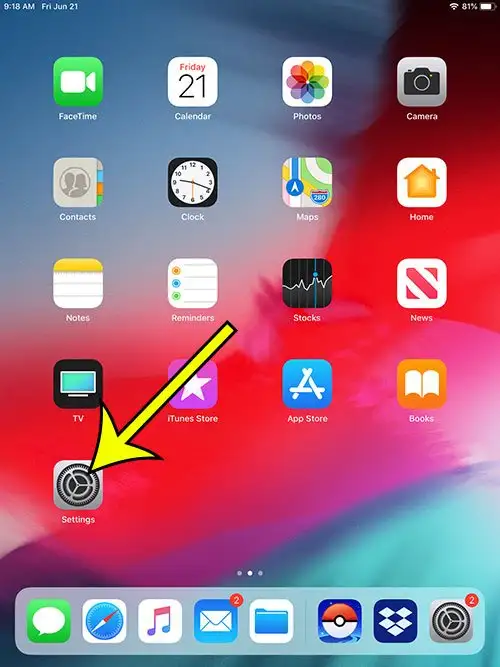De iPad biedt u vele manieren om de instellingen op het apparaat te wijzigen. Dit is te vinden in het Control Center wanneer u vanaf de bovenkant van het scherm naar beneden veegt, of het is te vinden in de app Instellingen. Met name als u Instellingen opent en Geluiden selecteert, kunt u een aantal verschillende geluidsinstellingen op het apparaat beheren.
Het nut van de iPad als productiviteitstool en entertainmentapparaat betekent dat audio erg belangrijk is. Of het nu via de luidsprekers van het apparaat is of via een koptelefoon, je wilt de geluiden zo goed mogelijk kunnen horen.
Er zijn echter enkele geluiden op de iPad die ongewenst kunnen zijn. Een van die geluiden is het klikgeluid dat optreedt wanneer u op het toetsenbord typt. Dit is bedoeld om het geluid van typen op een fysiek toetsenbord te simuleren, maar het kan een beetje vervelend zijn voor zowel u als de mensen om u heen.
Gelukkig kunt u toetsenbordklikken op uw iPad uitschakelen terwijl u de rest van de geluiden van het apparaat laat werken zoals bedoeld.
Toetsenbordklikken op een iPad uitschakelen
- Open Instellingen .
- Kiezen Klinkt .
- gearresteerd toetsenbord klikken .
Onze onderstaande gids gaat verder met aanvullende informatie over het uitschakelen van het toetsenbordgeluid op de iPad, inclusief afbeeldingen van deze stappen.
Hoe te voorkomen dat het toetsenbord klikgeluiden maakt op de iPad (gids met afbeeldingen)
De stappen in dit artikel zijn uitgevoerd op een 12.2e generatie iPad met iOS XNUMX, maar ze werken ook op de meeste andere iPad-modellen die de meeste andere versies van iOS gebruiken.
Stap 1: Open een menu Instellingen .
Stap 2: Kies Klinkt uit de kolom aan de linkerkant van het scherm.
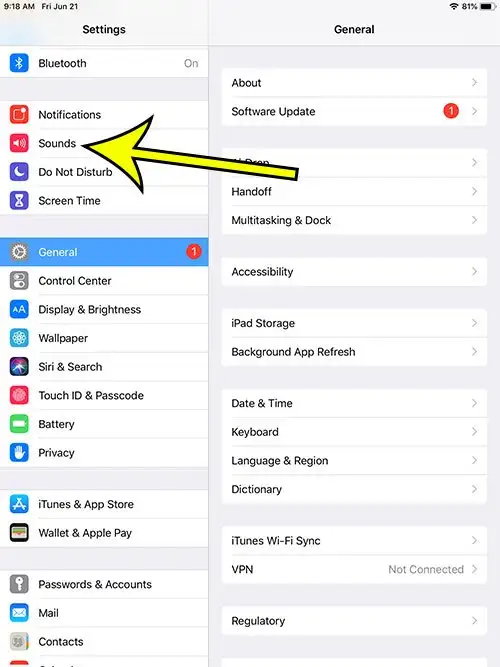
Stap 3: Druk op de knop aan de rechterkant toetsenbord klikken om het uit te schakelen.
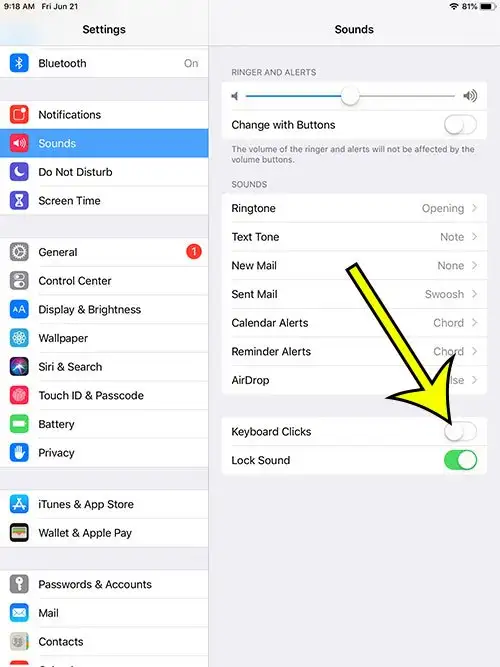
Onze onderstaande gids gaat verder met aanvullende informatie over het aanpassen van het typegeluid van het iPad-toetsenbord.
Waar vind ik iPad-toetsenbordgeluiden in de app Instellingen?
Hoewel de meeste toetsenbordinstellingen die u op uw iPhone of iPad kunt bedienen, te vinden zijn door naar de optie Toetsenbord in het algemene menu te gaan, staan toetsenbordgeluiden, zoals toetsenbordklikgeluiden, in de lijst met geluiden.
Dus zoals we in het bovenstaande gedeelte bespreken, moet je op Instellingen tikken, op Geluiden tikken, naar de onderkant van de lijst scrollen en op Toetsenbordbewegingen tikken om toetsenbordruis uit te schakelen. Aangezien de iOS-toetsenbordbediening tussen apparaten erg op elkaar lijkt, kunt u deze stappen ook gebruiken om de iPhone-toetsenbordgeluiden uit te schakelen of de vergrendelingsgeluiden van het apparaat te bedienen.
Meer informatie over het uitschakelen van toetsenbordgeluid - iPad
De stappen in dit artikel laten zien hoe u het klikgeluid kunt uitschakelen wanneer u op het toetsenbord van uw iPad typt. Dit kan een zeer storend geluid zijn, vooral in een stille omgeving, dus het kan handig zijn om te weten hoe u dit geluid kunt stoppen.
Deze stappen zijn echter niet alleen van toepassing op de iPad. U kunt vergelijkbare stappen gebruiken op andere Apple-apparaten zoals iPhone of iPod Touch.
Als je het volume op het iPad-toetsenbord wilt aanpassen, kun je dat doen met de volumeknoppen aan de zijkant van je iPad. Dezelfde volumeknoppen kunnen worden gebruikt om het volume van de audio afkomstig van muziek of video te regelen, evenals het geluid van verschillende meldingen die u ontvangt van andere apps op het apparaat.
Het andere geluid met betrekking tot de iPad dat u in dit gedeelte van het menu kunt aanpassen, wordt Lock Sound genoemd. Wanneer u uw iPad vergrendelt of ontgrendelt met de zijknop, maakt het apparaat een geluid om aan te geven dat het is vergrendeld of ontgrendeld. Als u op de knop naast Geluid vergrendelen klikt, kunt u deze instelling in- of uitschakelen.
Het is je misschien opgevallen dat er nergens op de iPad een mute-knop is en dat je, afhankelijk van je iPad-model, mogelijk ook geen mute-schakelaar hebt. Dus als u de geluiden op het apparaat wilt stoppen, moet u op de zijtoets aan de linkerkant van het apparaat drukken om "Volume omlaag" te zetten totdat het volume op nul staat.
Probeert u het scherm van uw iPad te draaien, maar komt het niet uit de staande stand? leer mij kennen Hoe de vergrendeling van de portretoriëntatie voor iPad uit te schakelen Met behulp van een knop in het Control Center.